手动卸载电脑软件 win10如何完全卸载软件
在使用电脑的过程中,我们经常需要安装和卸载各种软件,在卸载软件时,有时候我们只是通过控制面板中的卸载程序功能来删除软件,却发现并没有完全清除软件的痕迹。特别是在Windows 10系统中,手动卸载软件可能导致一些残留文件和注册表项仍然存在于计算机中,占用空间并可能影响电脑的性能。如何才能完全卸载软件,彻底清除软件的所有残留呢?接下来我们将介绍一些方法来帮助您完全卸载电脑软件。
步骤如下:
1.点击我的电脑,双击打开。
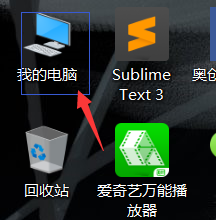
2.在上方工具栏中找到“卸载或更改程序”,点击打开。(有时候工具栏会折住, 点击右上方下拉按钮打开。)
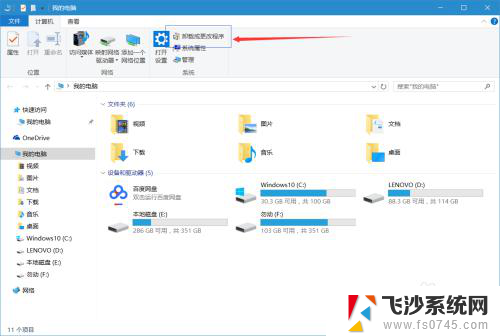
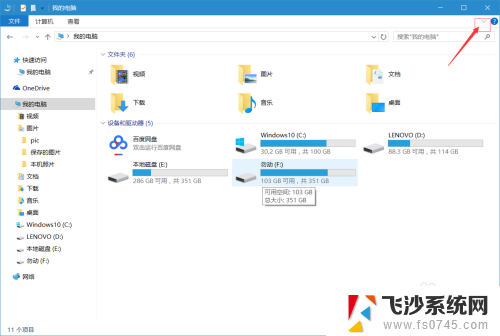
3.看到的便是windows自己的软件管理,无毒无害,无广告(当然里面可能有一些英文,别慌)
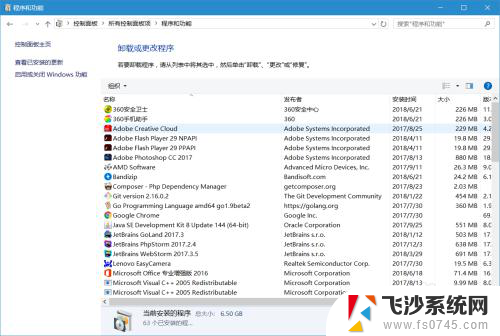
4.找到你想要卸载的软件,如果是英文的就仔细对比一下名字,别误卸载了windows系统的东西。这里以卸载网易云音乐为例,点击鼠标右键就会弹出“卸载/更改”。
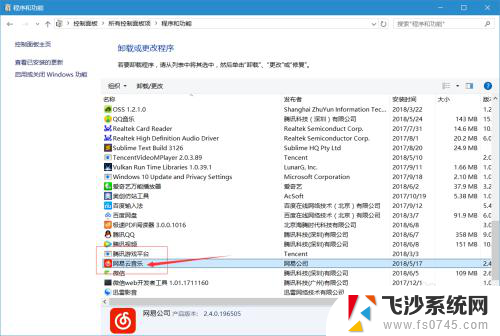
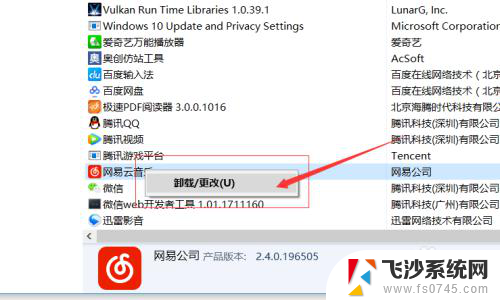
5.点击“卸载/更改”,就会启动软件的卸载功能。大多数软件会在下方做一个很小的灰色的选项,比如是否保存用户数据。原则上讲我都要卸载了,你还要我 留用户数据干啥,W TF!
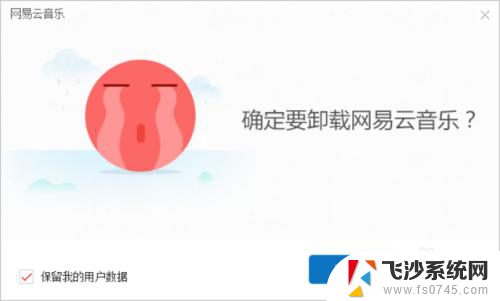
6.点击确定,(其实软件管家之类的软件干的也就这点事)。就会弹出卸载界面,等着就好,视软件大小而定。
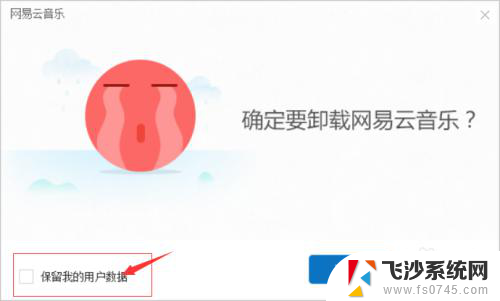
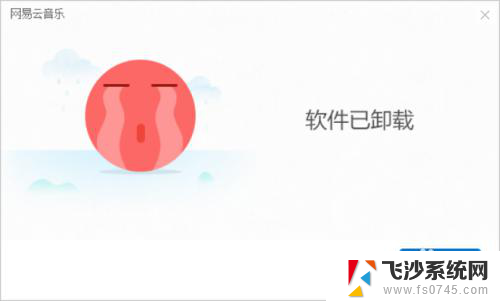
7.卸载完成。但有的时候,比如说我换了一个系统。但是有很多软件还没卸载, 有的软件我就没安装但是他还不在这里面,咋办?找到文件直接删。
8.还是比如还是网易云音乐,但是D盘确确实实有“网易云音乐PC版”这个文件,也确实能打开。
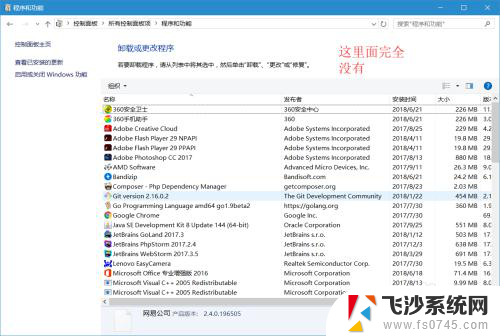
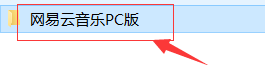
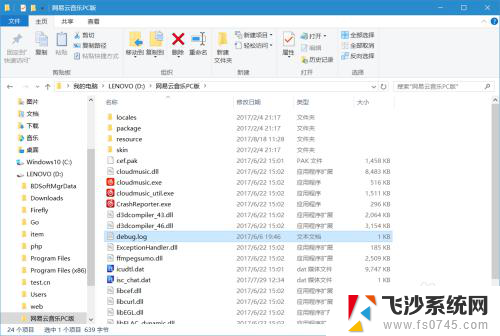
9.点击右键,删除,如果文件太大的话会直接删除,小的会进入回收站。
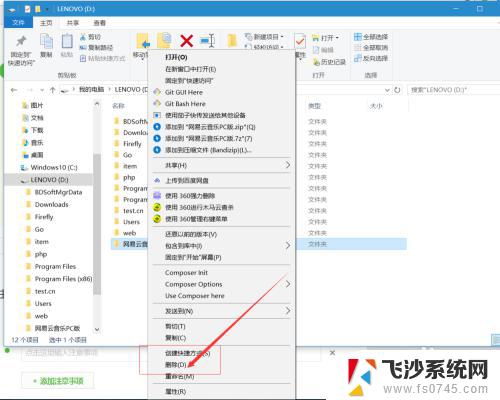
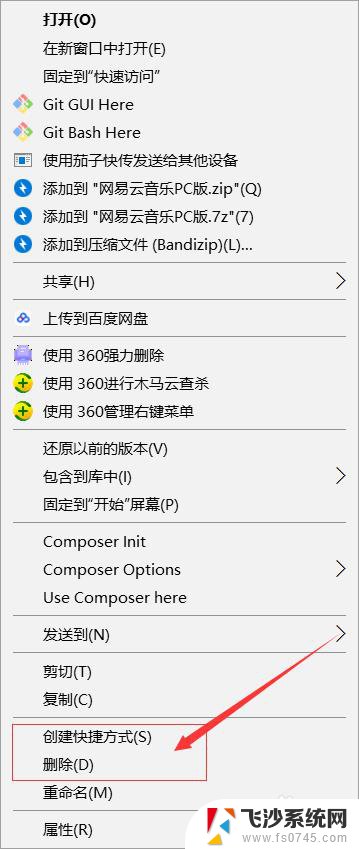
10.在桌面找到回收站,清空即可,卸载完成。
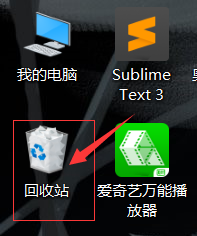
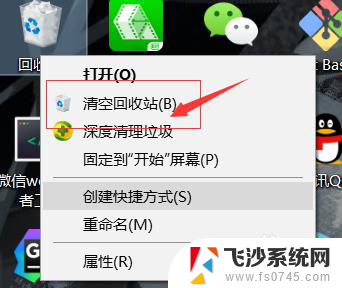
以上就是手动卸载电脑软件的全部内容,如果你遇到这种情况,可以按照以上方法解决,希望对大家有所帮助。
手动卸载电脑软件 win10如何完全卸载软件相关教程
-
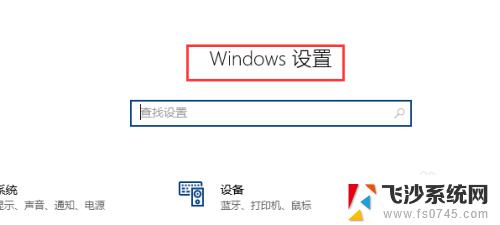 win10怎么强制卸载软件 win10如何强制卸载程序完全删除
win10怎么强制卸载软件 win10如何强制卸载程序完全删除2023-10-14
-
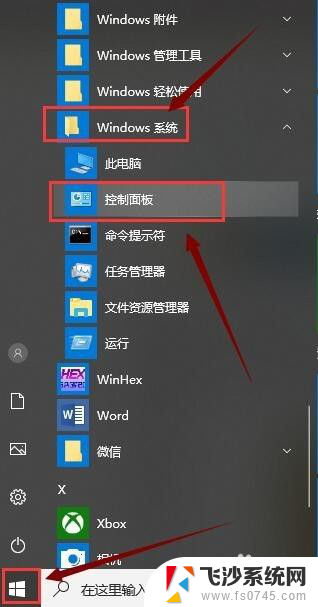 怎么卸载残留文件 Win10系统如何彻底卸载软件程序
怎么卸载残留文件 Win10系统如何彻底卸载软件程序2024-01-13
-
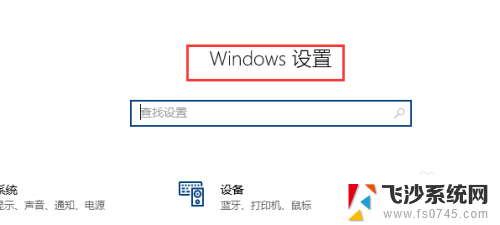 windows强制卸载软件 win10如何强制卸载应用程序
windows强制卸载软件 win10如何强制卸载应用程序2024-01-16
-
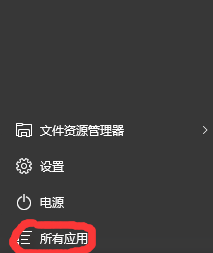 win10自带卸载软件 win10自带应用卸载教程
win10自带卸载软件 win10自带应用卸载教程2024-04-19
- win10安全模式卸载驱动 win10安全模式如何卸载显卡驱动
- windows强制卸载程序 win10如何完全卸载程序
- 电脑怎么卸载东西才干净win10 如何彻底卸载win10电脑里的软件
- 卸载2014cad怎么卸载干净 CAD2014完全清理(win10系统)
- 电脑微信卸载残留文件在哪 win10系统卸载微信教程
- win10手机连接可以卸载吗 Win10手机助手怎么卸载
- win8.1开始菜单改win10 Windows 8.1 升级到 Windows 10
- 文件:\windows\system32\drivers Win10系统C盘drivers文件夹可以清理吗
- windows10移动硬盘在电脑上不显示怎么办 移动硬盘插上电脑没有反应怎么办
- windows缓存清理 如何清理Win10系统缓存
- win10怎么调电脑屏幕亮度 Win10笔记本怎样调整屏幕亮度
- 苹果手机可以连接联想蓝牙吗 苹果手机WIN10联想笔记本蓝牙配对教程
win10系统教程推荐
- 1 苹果手机可以连接联想蓝牙吗 苹果手机WIN10联想笔记本蓝牙配对教程
- 2 win10手机连接可以卸载吗 Win10手机助手怎么卸载
- 3 win10里此电脑的文档文件夹怎么删掉 笔记本文件删除方法
- 4 win10怎么看windows激活码 Win10系统激活密钥如何查看
- 5 电脑键盘如何选择输入法 Win10输入法切换
- 6 电脑调节亮度没有反应什么原因 Win10屏幕亮度调节无效
- 7 电脑锁屏解锁后要按窗口件才能正常运行 Win10锁屏后程序继续运行设置方法
- 8 win10家庭版密钥可以用几次 正版Windows10激活码多少次可以使用
- 9 win10系统永久激活查询 如何查看Windows10是否已经永久激活
- 10 win10家庭中文版打不开组策略 Win10家庭版组策略无法启用怎么办